在Excel中,一个单元格可以通过“文本分列”、“公式拆分”、和“拆分功能”来拆分成两个。下面详细讲解其中一种方法:文本分列。这是一种非常直观和常用的方法,适用于分隔符一致的情形。
一、文本分列
1、文本分列工具概述
文本分列工具是Excel中的一个非常强大的功能,适用于将一个单元格中的文本内容按特定的分隔符分割成多个单元格。常见的分隔符包括空格、逗号、分号、Tab键等。使用这个工具,可以轻松地将一个单元格中的数据拆分为多个单元格,具体操作步骤如下。
2、操作步骤
2.1、选择需要拆分的单元格
首先,选择需要进行拆分操作的单元格或单元格区域。可以单击单元格或按住鼠标拖动选择多个单元格。
2.2、打开“文本分列”工具
在Excel的菜单栏中,点击“数据”选项卡,然后在“数据工具”组中找到并点击“文本分列”按钮。此时会弹出“文本分列向导”对话框。
2.3、选择分隔符类型
在“文本分列向导”对话框的第一步中,选择“分隔符号”选项,然后点击“下一步”。在接下来的界面中,选择适合你数据的分隔符类型(例如空格、逗号等),然后点击“下一步”。
2.4、指定拆分后的单元格位置
在“文本分列向导”的最后一步中,可以选择拆分后的数据存放的位置。默认情况下,拆分后的数据会覆盖原来的数据。如果你希望将拆分后的数据放在其他位置,可以点击右侧的小图标选择目标单元格。
2.5、完成拆分
最后,点击“完成”按钮,Excel会按照指定的分隔符将一个单元格中的数据拆分成多个单元格。
二、公式拆分
1、使用LEFT和RIGHT函数
LEFT和RIGHT函数可以用来从单元格中提取指定数量的字符,从而实现拆分单元格的目的。假设A1单元格中的数据是“123-456”,可以使用以下公式进行拆分:
1.1、提取左边部分
在B1单元格中输入公式:
=LEFT(A1, FIND("-", A1) - 1)
这个公式的含义是从A1单元格中提取“-”之前的所有字符。
1.2、提取右边部分
在C1单元格中输入公式:
=RIGHT(A1, LEN(A1) - FIND("-", A1))
这个公式的含义是从A1单元格中提取“-”之后的所有字符。
2、使用MID函数
MID函数可以用来从单元格中提取指定位置的字符,适用于需要提取中间部分字符的情况。假设A1单元格中的数据是“abc-123-def”,可以使用以下公式进行拆分:
2.1、提取中间部分
在B1单元格中输入公式:
=MID(A1, FIND("-", A1) + 1, FIND("-", A1, FIND("-", A1) + 1) - FIND("-", A1) - 1)
这个公式的含义是从A1单元格中提取两个“-”之间的所有字符。
2.2、提取右边部分
在C1单元格中输入公式:
=RIGHT(A1, LEN(A1) - FIND("-", A1, FIND("-", A1) + 1))
这个公式的含义是从A1单元格中提取第二个“-”之后的所有字符。
三、拆分功能
1、应用拆分功能的场景
拆分功能主要适用于需要将一个单元格中的数据拆分到多个单元格的场景,例如将姓名和职务拆分成两个单元格,或者将日期和时间拆分成两个单元格。使用拆分功能,可以根据特定的分隔符或固定的字符数来拆分数据。
2、操作步骤
2.1、选择需要拆分的单元格
首先,选择需要进行拆分操作的单元格或单元格区域。可以单击单元格或按住鼠标拖动选择多个单元格。
2.2、打开“拆分单元格”对话框
在Excel的菜单栏中,点击“格式”选项卡,然后在“单元格”组中找到并点击“拆分单元格”按钮。此时会弹出“拆分单元格”对话框。
2.3、选择拆分方式
在“拆分单元格”对话框中,可以选择按“分隔符”或“固定宽度”进行拆分。如果选择“分隔符”,需要在下拉列表中选择适合的数据分隔符(例如空格、逗号等)。如果选择“固定宽度”,需要在输入框中输入每个部分的字符数。
2.4、指定拆分后的单元格位置
在“拆分单元格”对话框的最后一步中,可以选择拆分后的数据存放的位置。默认情况下,拆分后的数据会覆盖原来的数据。如果你希望将拆分后的数据放在其他位置,可以点击右侧的小图标选择目标单元格。
2.5、完成拆分
最后,点击“确定”按钮,Excel会按照指定的拆分方式将一个单元格中的数据拆分成多个单元格。
四、实际应用示例
1、拆分姓名和职务
假设A1单元格中的数据是“张三-经理”,需要将姓名和职务拆分到不同的单元格中。可以使用文本分列工具,选择“-”作为分隔符,将姓名拆分到B1单元格中,职务拆分到C1单元格中。
2、拆分日期和时间
假设A1单元格中的数据是“2023/10/05 14:30”,需要将日期和时间拆分到不同的单元格中。可以使用文本分列工具,选择空格作为分隔符,将日期拆分到B1单元格中,时间拆分到C1单元格中。
3、拆分产品编号
假设A1单元格中的数据是“ABC-123-XYZ”,需要将产品编号的不同部分拆分到不同的单元格中。可以使用公式拆分的方法,在B1、C1和D1单元格中分别输入LEFT、MID和RIGHT公式,提取产品编号的不同部分。
五、常见问题及解决方法
1、分隔符不一致
在使用文本分列工具时,如果数据中的分隔符不一致,可能会导致拆分结果不准确。可以先使用查找和替换功能,将不同的分隔符替换为统一的分隔符,然后再进行拆分操作。
2、拆分后数据覆盖
在使用文本分列工具时,如果没有指定拆分后的数据存放位置,默认情况下拆分后的数据会覆盖原来的数据。可以在“文本分列向导”的最后一步中,选择拆分后的数据存放位置,避免覆盖原有数据。
3、拆分后格式问题
在使用文本分列工具或公式拆分时,可能会导致拆分后的数据格式发生变化,例如日期格式变为文本格式。可以在拆分后,手动调整数据格式,确保数据的准确性。
六、总结
通过以上方法,可以轻松地将Excel中的一个单元格拆分成两个单元格。文本分列工具适用于分隔符一致的情形,公式拆分适用于更加灵活的需求,拆分功能则适用于特定的应用场景。无论采用哪种方法,都需要根据具体的数据情况,选择适合的拆分方式,确保拆分结果的准确性和数据的完整性。
相关问答FAQs:
1. 如何将一个单元格中的文本拆分成两个单元格?
在Excel中,可以使用文本函数和文本工具来将一个单元格中的文本拆分成两个单元格。首先,选择要拆分的单元格,然后按照以下步骤进行操作:
在公式栏中输入以下公式:=LEFT(A1,FIND(" ",A1)-1),其中A1是要拆分的单元格的引用。这个公式将提取出第一个空格之前的文本。
将公式复制到要存放拆分后文本的单元格中。
再次在公式栏中输入以下公式:=RIGHT(A1,LEN(A1)-FIND(" ",A1))。这个公式将提取出第一个空格之后的文本。
将公式复制到要存放拆分后文本的单元格中。
这样,你就可以将一个单元格中的文本拆分成两个单元格。
2. 如何在Excel中将一个单元格的内容按照特定字符进行拆分?
如果你想按照特定字符将一个单元格的内容拆分成两个或多个单元格,可以使用Excel的文本函数和文本工具。以下是具体步骤:
选择要拆分的单元格。
点击“数据”选项卡,然后选择“文本到列”命令。
在弹出的对话框中,选择“分隔符”选项,然后点击“下一步”。
在下一个对话框中,选择你要按照的分隔符类型,例如空格、逗号、分号等。你还可以在“其他”框中输入其他分隔符。
点击“下一步”并按照提示完成设置。
这样,Excel将会根据你选择的分隔符将单元格的内容拆分成多个单元格。
3. 如何在Excel中将一个单元格的内容拆分成两个并保留其中一个部分?
如果你想将一个单元格的内容拆分成两个,并只保留其中一个部分,可以使用Excel的文本函数和文本工具。以下是具体步骤:
选择要拆分的单元格。
使用“查找和替换”功能,将要保留的部分替换为空格或其他字符。例如,如果要保留文本的前半部分,可以在“查找”框中输入要保留的部分,然后在“替换为”框中输入一个空格。
然后,按照第一个问题中的方法,将单元格中的文本拆分成两个单元格。
这样,你就可以将一个单元格的内容拆分成两个,并且只保留其中一个部分。
原创文章,作者:Edit2,如若转载,请注明出处:https://docs.pingcode.com/baike/4159200